12 Cách khắc phục khi không vào được trang web trên Google
Website hiện lỗi không vào được trang web khiến bạn khó khăn ít nhiều trong việc sử dụng internet, ngoài ra khi website doanh nghiệp xuất hiện tình trạng không truy cập được website dẫn đến trải nghiệm người dùng bị khó khăn, tỷ lệ thoát trang tăng khiến lưu lượng truy cập trang web giảm sút, ảnh hưởng đến kinh doanh.
Vậy làm sao để khắc phục được tình trạng không vào được trang web đó, hãy cùng NTC Media giải quyết vấn đề qua bài viết dưới đây nhé!
1. Nguyên nhân không vào được trang web.

Có nhiều nguyên nhân khác nhau có thể gây ra lỗi không thể truy cập vào một trang web. Dưới đây là một số nguyên nhân phổ biến:
- Vấn đề mạng: Kết nối mạng không ổn định, mất kết nối hoặc tốc độ mạng chậm có thể khiến trang web không thể truy cập. Điều này có thể do sự cố với nhà cung cấp dịch vụ Internet (ISP), lỗi đường truyền, vấn đề mạng nội bộ hoặc tường lửa.
- Lỗi DNS: Lỗi DNS có thể xảy ra khi máy tính không thể tìm địa chỉ IP của trang web tương ứng với tên miền. Điều này có thể do cấu hình DNS không chính xác hoặc các vấn đề liên quan đến máy chủ DNS.
- Trình duyệt lỗi: Trình duyệt bạn đang sử dụng có thể gặp lỗi hoặc không tương thích với trang web cụ thể. Điều này có thể xảy ra sau khi bạn cập nhật trình duyệt hoặc khi trang web yêu cầu các tính năng không được hỗ trợ bởi trình duyệt.
- Lỗi máy chủ: Trang web mà bạn cố gắng truy cập có thể gặp vấn đề với máy chủ của nó. Điều này có thể do máy chủ bị quá tải, sự cố kỹ thuật hoặc quá trình bảo trì.
- Lỗi phần mềm chặn: Một số phần mềm chặn quảng cáo, phần mềm chống độc hoặc tiện ích bảo mật có thể ngăn chặn truy cập vào một số trang web. Điều này có thể xảy ra nếu trang web được xem là có nội dung độc hại hoặc không an toàn.
- Vấn đề bảo mật: Trang web có thể có cấu hình bảo mật cao hoặc yêu cầu xác thực đặc biệt để truy cập. Nếu bạn không có quyền truy cập hoặc thông tin đăng nhập chính xác, bạn sẽ không thể truy cập vào trang web.
- Vấn đề của trang web: Trang web cụ thể có thể gặp sự cố hoặc đang trong quá trình bảo trì, làm cho việc truy cập vào không khả dụng.
- Chặn bởi quốc gia hoặc nhà cung cấp dịch vụ: Một số trang web có thể bị chặn hoặc hạn chế truy cập bởi quốc gia hoặc nhà cung cấp dịch vụ Internet.
Đây chính là những nguyên nhân phổ biến khiến website của bạn không truy cập được, Dưới đây sẽ có một vài bí kíp hữu ích giúp bạn khắc phục lỗi không vào được trang web
2. Khắc phục không vào được trang web
2.1. Kiểm tra kết nối internet.
Kết nối mạng không ổn định hoặc chậm có thể làm cho bạn không vào được trang web. Điều này có thể do vấn đề với nhà cung cấp dịch vụ Internet (ISP), lỗi đường truyền, hoặc vấn đề mạng nội bộ. Hãy đảm bảo rằng bạn đang có kết nối mạng ổn định. Kiểm tra các thiết bị mạng như modem, router hoặc thiết bị Wi-Fi để đảm bảo rằng chúng hoạt động đúng cách. Nếu bạn đang sử dụng mạng Wi-Fi, hãy thử kết nối dây trực tiếp từ máy tính của bạn vào modem để xem liệu vấn đề có phải do kết nối Wi-Fi hay không.
Nếu bạn có các thiết bị khác như điện thoại di động hoặc máy tính bảng, hãy thử truy cập vào trang web đó trên các thiết bị đó. Nếu các thiết bị khác cũng không thể truy cập vào trang web, vấn đề có thể nằm ở mạng hoặc trang web chứ không phải máy tính của bạn. Đôi khi, tường lửa hoặc phần mềm chặn có thể ngăn chặn truy cập vào một số trang web. Tạm thời tắt các chương trình tường lửa hoặc phần mềm chặn để xem liệu bạn có thể truy cập vào trang web đó hay không.
Bạn cũng có thể mở cửa sổ dòng lệnh (Command Prompt) trên máy tính của bạn và thử ping đến địa chỉ IP của trang web. Để làm điều này, nhập “ping [địa chỉ IP]” (thay thế [địa chỉ IP] bằng địa chỉ IP của trang web) và nhấn Enter. Nếu bạn nhận được phản hồi từ địa chỉ IP, điều đó cho thấy kết nối mạng của bạn đang hoạt động và vấn đề có thể liên quan đến DNS hoặc tên miền.

2.2. Làm mới trang web.
Cách này có lẽ là cách giải quyết đơn giản nhất để khắc phục lỗi không vào được trang web. Nhấn tổ hợp phím Ctrl + F5 trên Windows hoặc Command + R trên Mac để làm mới trang web. Điều này sẽ tải lại trang web mà không sử dụng bất kỳ dữ liệu đã lưu trữ trong bộ nhớ cache của trình duyệt.
2.3. Thử truy cập bằng trình duyệt khác.
Đôi khi, vấn đề có thể liên quan đến trình duyệt mà bạn đang sử dụng, khiến bạn không vào được trang web. Hãy thử truy cập vào trang web bằng trình duyệt khác để xem liệu bạn có thể vào được không. Hiện nay có nhiều trình duyệt có thể hỗ trợ bạn truy cập website như Mozilla Firefox, Microsoft Edge, Safari,…
2.4. Xóa bộ nhớ cache và cookie khi không vào được trang web.
Khi bạn gặp vấn đề không thể truy cập vào một trang web cụ thể, một trong những bước đầu tiên bạn có thể thử là xóa bộ nhớ cache và cookie trên trình duyệt web của mình. Đây là cách làm:
Vói trình duyệt Google Chrome:
- Mở trình duyệt Google Chrome trên máy tính của bạn.
- Nhấn tổ hợp phím “Ctrl + Shift + Delete” trên bàn phím.
- Xuất hiện một cửa sổ mới có tên “Xóa dữ liệu duyệt web”.
- Chọn các tùy chọn “Cache hình ảnh và tệp” và “Cookie và dữ liệu trang web” hoặc các tùy chọn tương tự.
- Chọn khoảng thời gian muốn xóa dữ liệu duyệt web (ví dụ: “Tất cả”).
- Bấm vào nút “Xóa dữ liệu”.
Lưu ý rằng việc xóa bộ nhớ cache và cookie sẽ xóa dữ liệu đã lưu trữ trong trình duyệt của bạn, bao gồm thông tin đăng nhập và cài đặt trang web. Bạn có thể cần phải đăng nhập lại vào các trang web và thiết lập lại các tùy chọn cá nhân sau khi xóa cache và cookie. Sau khi xóa bộ nhớ cache và cookie, hãy thử truy cập lại vào trang web mà bạn không thể truy cập trước đó để xem liệu vấn đề đã được giải quyết chưa.
2.5. Kiểm tra tường lửa và phần mềm chặn quảng cáo.
Tường lửa và phần mềm chặn quảng cáo có thể gây ra vấn đề không vào được trang web. Để kiểm tra và giải quyết vấn đề này, bạn có thể thực hiện các bước sau:
- Tường lửa máy tính: Kiểm tra cài đặt tường lửa trên máy tính của bạn và đảm bảo rằng trang web không bị chặn bởi tường lửa. Bạn có thể tạm thời tắt tường lửa để kiểm tra xem liệu bạn có thể truy cập vào trang web hay không. Nếu bạn có kiểm soát tường lửa mạng, hãy kiểm tra cấu hình tường lửa mạng để đảm bảo rằng trang web không bị chặn.
- Phần mềm chặn quảng cáo: Nếu bạn đang sử dụng phần mềm chặn quảng cáo trên trình duyệt của mình, hãy tắt nó tạm thời để kiểm tra xem liệu vấn đề truy cập vào trang web có được giải quyết hay không. Đôi khi, phần mềm chặn quảng cáo có thể xem nhầm trang web là quảng cáo và ngăn chặn nó.
- Kiểm tra cấu hình mạng: Kiểm tra cấu hình mạng của bạn để xem liệu có bất kỳ cài đặt hoặc hạn chế nào được áp dụng cho việc truy cập vào trang web cụ thể đó. Điều này có thể liên quan đến cấu hình proxy, giới hạn truy cập mạng hoặc cấu hình mạng nội bộ.

- Sử dụng VPN hoặc proxy: Một số trang web có thể bị chặn ở một số vùng địa lý hoặc quốc gia. Bằng cách sử dụng một dịch vụ VPN hoặc proxy, bạn có thể thay đổi địa chỉ IP của mình và truy cập vào trang web từ một địa điểm khác. Hãy thử sử dụng VPN hoặc proxy để xem liệu bạn có thể truy cập vào trang web hay không.
Lưu ý rằng việc kiểm tra và điều chỉnh các cài đặt tường lửa và phần mềm chặn có thể yêu cầu quyền truy cập quản trị viên trên máy tính của bạn. Nếu bạn không tự tin hoặc không hiểu rõ về các cài đặt này, hãy tham khảo với một chuyên gia hoặc nhà cung cấp dịch vụ mạng để được hỗ trợ.
2.6. Kiểm tra thông báo lỗi.
Kiểm tra thông báo lỗi và tìm kiếm thông tin trên internet là phương pháp thông minh để giải quyết vấn đề không vào được website. Dưới đây là các cách mà bạn có thể thực hiện:
- Ghi lại thông báo lỗi: Khi gặp thông báo lỗi trên trình duyệt, hãy ghi lại nội dung chính của thông báo. Sao chép hoặc ghi lại lỗi một cách chính xác, bao gồm cả mã lỗi (nếu có), thông điệp lỗi và bất kỳ chi tiết liên quan nào. Nếu có thể, chụp màn hình thông báo lỗi để lưu trữ và chia sẻ.
- Tìm kiếm trên Internet: Sử dụng công cụ tìm kiếm như Google, Bing hoặc DuckDuckGo, hãy sao chép thông báo lỗi vào ô tìm kiếm và tìm kiếm. Kết quả tìm kiếm sẽ hiển thị các trang web, diễn đàn hoặc blog có liên quan đến lỗi bạn gặp phải. Đọc kỹ thông tin từ các nguồn đáng tin cậy để tìm giải pháp hoặc hướng dẫn sửa lỗi.
- Xem các diễn đàn và trang hỗ trợ: Ngoài việc tìm kiếm thông qua công cụ tìm kiếm, hãy xem xét tham gia các diễn đàn trực tuyến hoặc trang hỗ trợ chính thức của trình duyệt, ứng dụng hoặc hệ điều hành bạn đang sử dụng. Các cộng đồng người dùng và các chuyên gia có thể đã gặp phải cùng vấn đề và chia sẻ giải pháp hoặc gợi ý sửa lỗi.
- Kiểm tra bản vá và cập nhật: Đảm bảo bạn đang sử dụng phiên bản mới nhất của trình duyệt và các ứng dụng liên quan. Kiểm tra xem có bản vá hoặc cập nhật nào mới được phát hành để sửa các lỗi đã biết. Thường, các phiên bản mới cung cấp sự ổn định và khắc phục các lỗi gặp phải trong phiên bản trước đó.
- Liên hệ với nhà cung cấp dịch vụ hoặc hỗ trợ: Nếu bạn không tìm thấy giải pháp từ tìm kiếm trên Internet, hãy liên hệ với nhà cung cấp dịch vụ, nhà phát triển trình duyệt hoặc nhóm hỗ trợ chính thức. Họ có thể cung cấp hướng dẫn cụ thể hoặc giải quyết vấn đề cho bạn.
Lưu ý rằng việc ghi lại thông báo lỗi và tìm kiếm trên Internet chỉ là một phương pháp giúp bạn tìm hiểu và có cái nhìn tổng quan về vấn đề. Đôi khi, vấn đề có thể phức tạp hơn và yêu cầu sự can thiệp của các chuyên gia hoặc nhà cung cấp dịch vụ.
2.7. Kiểm tra trang web với người khác.
Một cách khác để xác định vấn đề không thể truy cập vào một trang web là thử truy cập từ một thiết bị hoặc mạng khác. Dưới đây là các bước bạn có thể thực hiện:
- Sử dụng thiết bị khác: Thử truy cập trang web từ một thiết bị khác, ví dụ như điện thoại di động, máy tính xách tay hoặc máy tính khác. Nếu bạn có thể truy cập vào trang web từ thiết bị khác, vấn đề có thể liên quan đến máy tính hoặc thiết bị mà bạn đang sử dụng ban đầu.
- Sử dụng mạng khác: Nếu có thể, hãy kết nối thiết bị của bạn đến một mạng khác, ví dụ như sử dụng mạng di động hoặc một mạng Wi-Fi khác. Thử truy cập vào trang web từ mạng này để xem liệu bạn có thể truy cập được hay không. Nếu bạn có thể truy cập từ mạng khác, vấn đề có thể liên quan đến mạng của bạn hoặc cấu hình mạng trên máy tính của bạn.
- Kiểm tra cấu hình mạng: Kiểm tra cấu hình mạng trên máy tính của bạn, đảm bảo rằng bạn có kết nối Internet ổn định và không có giới hạn truy cập đối với trang web cụ thể. Có thể xem xét tắt và bật lại kết nối mạng hoặc thử cấu hình lại địa chỉ IP và DNS của máy tính.
Nếu sau khi thử truy cập từ một thiết bị hoặc mạng khác, bạn vẫn không thể truy cập vào trang web, vấn đề có thể nằm ở trang web chính mà bạn đang cố gắng truy cập hoặc các yếu tố khác như tường lửa mạng hoặc vấn đề hệ thống. Trong trường hợp này, bạn có thể liên hệ với nhà cung cấp dịch vụ hoặc quản trị viên hệ thống để được hỗ trợ chi tiết và giải quyết vấn đề.
2.8. Sử dụng proxy hoặc VPN.
Sử dụng dịch vụ proxy hoặc VPN có thể giúp bạn truy cập vào trang web khi gặp vấn đề. Dưới đây là các bước bạn có thể thực hiện:
- Proxy: Sử dụng dịch vụ proxy để truy cập vào trang web. Proxy hoạt động bằng cách trung gian kết nối giữa trình duyệt của bạn và trang web mà bạn đang truy cập. Bạn có thể tìm kiếm các dịch vụ proxy trực tuyến miễn phí hoặc trả phí và làm theo hướng dẫn cung cấp để cấu hình proxy trên trình duyệt của bạn. Khi sử dụng proxy, trang web sẽ xem như bạn truy cập từ địa chỉ IP của proxy, có thể giúp vượt qua các hạn chế hoặc lỗi truy cập.
- VPN: Sử dụng dịch vụ mạng riêng ảo (VPN) để truy cập vào trang web. VPN tạo ra một kết nối mã hóa an toàn giữa thiết bị của bạn và máy chủ VPN. Khi bạn kết nối thông qua VPN, tất cả lưu lượng Internet của bạn sẽ đi qua máy chủ VPN, làm cho địa chỉ IP của bạn thay đổi. Bạn có thể tìm kiếm và cài đặt các ứng dụng VPN từ nhà cung cấp dịch vụ VPN và kết nối thông qua một địa chỉ IP khác để truy cập vào trang web.
Lưu ý rằng việc sử dụng dịch vụ proxy hoặc VPN có thể ảnh hưởng đến tốc độ truy cập và bảo mật thông tin cá nhân của bạn. Hãy sử dụng các dịch vụ proxy hoặc VPN từ các nhà cung cấp đáng tin cậy và luôn lưu ý về quyền riêng tư và an ninh trực tuyến khi truy cập vào trang web.
2.9. Kiểm tra tên miền.
Kiểm tra tên miền và địa chỉ URL là một bước quan trọng khi gặp vấn đề không thể truy cập vào trang web. Dưới đây là các bước bạn có thể thực hiện:
- Kiểm tra địa chỉ URL: Đảm bảo rằng bạn đã nhập đúng địa chỉ URL của trang web mà bạn muốn truy cập. Hãy kiểm tra từng ký tự và đảm bảo không có lỗi chính tả hoặc thiếu phần nào trong địa chỉ URL.
- Kiểm tra tên miền: Kiểm tra xem tên miền của trang web có thay đổi không. Đôi khi, các trang web có thể thay đổi tên miền hoặc chuyển đổi sang một tên miền khác. Kiểm tra lại tên miền hiện tại của trang web và so sánh với tên miền bạn đang cố gắng truy cập.
- Kiểm tra địa chỉ IP: Thay vì sử dụng tên miền, bạn có thể thử truy cập vào trang web bằng địa chỉ IP của nó. Để làm điều này, bạn cần biết địa chỉ IP của trang web. Bạn có thể sử dụng một công cụ trực tuyến như “ping” để tìm địa chỉ IP của tên miền. Sau đó, thay thế địa chỉ URL bằng địa chỉ IP và thử truy cập vào trang web.
Nếu sau khi kiểm tra tên miền và địa chỉ URL, bạn vẫn không thể truy cập vào trang web, vấn đề có thể nằm ở một yếu tố khác như cấu hình mạng, hệ thống hoặc trạng thái của trang web. Trong trường hợp này, liên hệ với nhà cung cấp dịch vụ hoặc quản trị viên hệ thống để được hỗ trợ chi tiết và giải quyết vấn đề.
2.10. Kiểm tra thông tin bảo mật.
Đây là một bước khá quan trọng khi gặp vấn đề không thể truy cập vào trang web. Dưới đây là các bước bạn có thể thực hiện:
- Kiểm tra giao thức: Đảm bảo rằng bạn đã sử dụng giao thức HTTPS thay vì HTTP trong địa chỉ trang web. HTTPS sử dụng mã hóa để bảo vệ thông tin giữa trình duyệt và trang web. Địa chỉ URL của trang web bảo mật bắt đầu bằng “https://”, không phải “http://”. Hãy kiểm tra lại địa chỉ trang web và đảm bảo bạn đã sử dụng giao thức HTTPS.
- Kiểm tra chứng chỉ SSL/TLS: Khi truy cập trang web bảo mật, trình duyệt sẽ kiểm tra và xác minh chứng chỉ SSL/TLS của trang web. Nếu chứng chỉ không hợp lệ hoặc đã hết hạn, trình duyệt có thể hiển thị cảnh báo hoặc ngăn chặn truy cập vào trang web. Kiểm tra xem trình duyệt có hiển thị bất kỳ cảnh báo nào liên quan đến chứng chỉ bảo mật. Nếu có, bạn có thể xem xét tiếp tục truy cập (nếu bạn tin tưởng trang web) hoặc tìm một trang web khác có chứng chỉ bảo mật hợp lệ.
Lưu ý rằng không tất cả các trang web đều sử dụng giao thức HTTPS hoặc chứng chỉ bảo mật. Tuy nhiên, trong các trường hợp như giao dịch tài chính, nhập thông tin nhạy cảm hoặc trang web yêu cầu bảo mật, sử dụng giao thức HTTPS là rất quan trọng.
2.11. Liên hệ với nhà cung cấp dịch vụ.
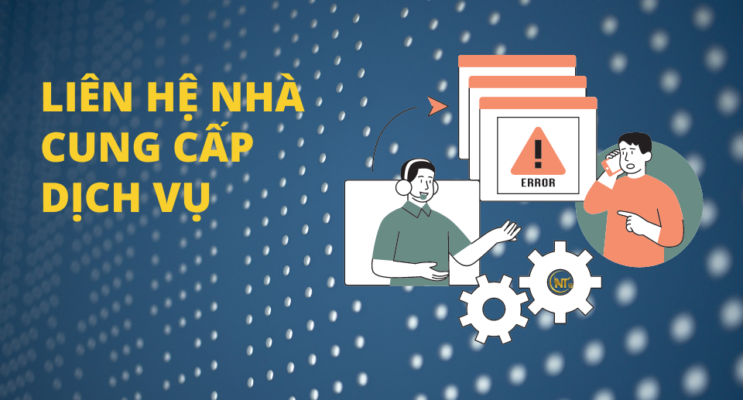
Đúng, nếu sau khi thực hiện các bước kiểm tra trên mà bạn vẫn không thể truy cập vào trang web, liên hệ với nhà cung cấp dịch vụ là một bước tiếp theo quan trọng. Dưới đây là các bước bạn có thể thực hiện:
- Tìm thông tin liên hệ: Tìm thông tin liên hệ của nhà cung cấp dịch vụ trang web mà bạn không thể truy cập. Thông tin này thường được cung cấp trên trang web chính hoặc trong thông tin liên hệ hoặc trang “Hỗ trợ” của trang web. Bạn có thể tìm địa chỉ email, số điện thoại hoặc biểu mẫu liên hệ để liên lạc với nhà cung cấp dịch vụ.
- Báo cáo sự cố: Gửi một thông điệp hoặc cuộc gọi tới nhà cung cấp dịch vụ và mô tả vấn đề mà bạn đang gặp phải. Cung cấp chi tiết càng chi tiết càng tốt, bao gồm địa chỉ URL, thông báo lỗi (nếu có), các bước bạn đã thực hiện để kiểm tra và mô tả rõ ràng vấn đề mà bạn gặp phải.
- Yêu cầu hỗ trợ: Yêu cầu hỗ trợ từ nhà cung cấp dịch vụ và yêu cầu họ giúp bạn khắc phục vấn đề. Họ có thể cung cấp hướng dẫn cụ thể, kiểm tra từ phía họ để xác định nguyên nhân gây ra vấn đề và cung cấp giải pháp hoặc hỗ trợ kỹ thuật để bạn có thể truy cập vào trang web.
Liên hệ với nhà cung cấp dịch vụ là một cách hiệu quả để nhận được hỗ trợ chuyên môn và giúp bạn khắc phục vấn đề không thể truy cập vào trang web.
2.12. Kiểm tra thông tin trên các diễn đàn.
Đúng, kiểm tra thông tin trên các trang diễn đàn là một cách tốt để tìm hiểu về vấn đề không thể truy cập vào trang web và tìm các giải pháp có sẵn từ cộng đồng. Dưới đây là các bước bạn có thể thực hiện:
Tìm kiếm trên diễn đàn: Tham gia vào các diễn đàn hoặc cộng đồng trực tuyến liên quan đến công nghệ, trình duyệt web hoặc lĩnh vực liên quan đến vấn đề của bạn. Tìm kiếm trong diễn đàn với từ khóa liên quan và xem xét các bài đăng hoặc câu trả lời từ những người dùng khác đã gặp phải vấn đề tương tự và có thể đã tìm ra giải pháp.
Đặt câu hỏi và tham gia thảo luận: Nếu bạn không tìm thấy thông tin cụ thể về vấn đề của mình, bạn có thể đăng một câu hỏi hoặc tham gia vào thảo luận trên mạng xã hội hoặc diễn đàn. Mô tả vấn đề một cách chi tiết và yêu cầu sự trợ giúp từ cộng đồng. Có thể có người dùng khác đã gặp phải và sẽ chia sẻ kinh nghiệm hoặc giải pháp hữu ích.
Việc kiểm tra thông tin trên các diễn đàn có thể giúp bạn có cái nhìn tổng quan về vấn đề không thể truy cập vào trang web và cung cấp các giải pháp có sẵn từ cộng đồng. Tuy nhiên, hãy lưu ý rằng không phải tất cả các thông tin trên mạng xã hội hoặc diễn đàn đều chính xác hoặc phù hợp, vì vậy hãy xem xét và đánh giá kỹ trước khi áp dụng các giải pháp tìm thấy.
3. Kết luận.
Trên đây mình đã hướng dẫn bạn 12 cách khắc phục khi không thể truy cập vào trang web, cảm ơn bạn đã quan tâm và theo dõi. Chúc bạn thành công!
Mọi thắc mắc vui lòng liên hệ:
Trang web: Truyền thông NTC
Fanpage: NTC Media
Group: Nhóm thiết kế website















